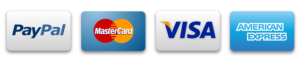GUIDE D’INSTALLATION
Si vous ne trouvez pas votre appareil, ne vous
inquiétez pas. Nous prenons en charge tous les
appareils et toutes les applications. Nous vous
fournirons de l’aide. Contactez-nous simplement.
Comment configurer IPTV sur Fire TV Stick
1 : Depuis l’écran d’accueil de votre appareil, passez la souris sur l’option Rechercher.
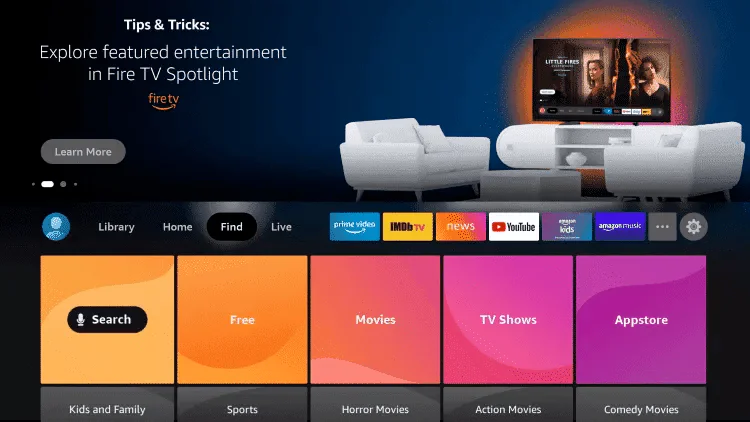
2. Cliquez sur Rechercher.
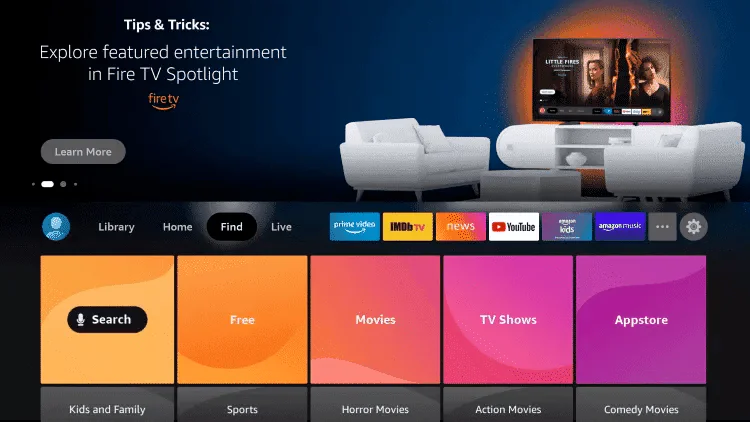
3. Recherchez et sélectionnez Téléchargeur.
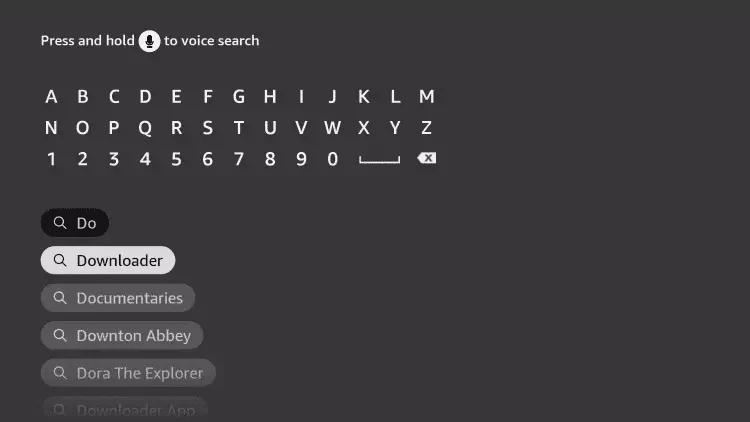
4. Choisissez l’application Downloader.
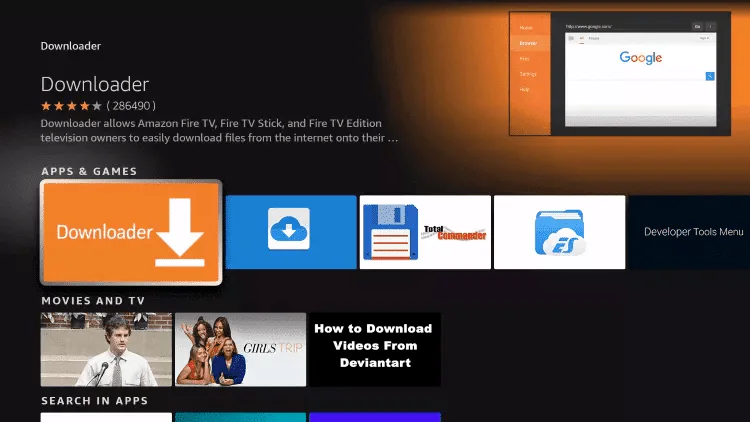
5. Cliquez sur Télécharger.
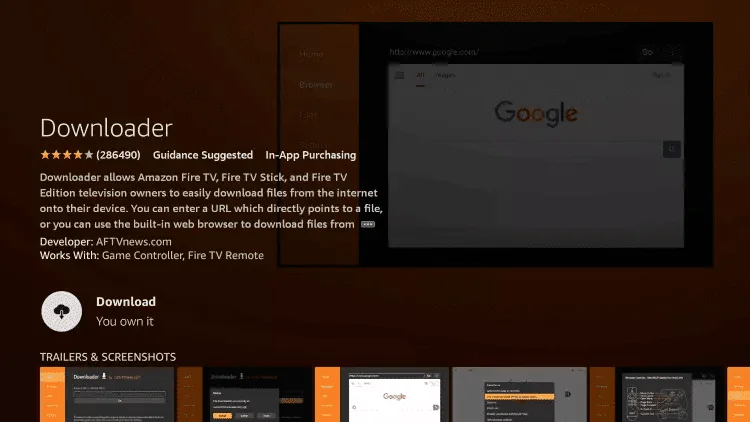
6. Une fois l’installation de l’application terminée, cliquez sur Ouvrir.
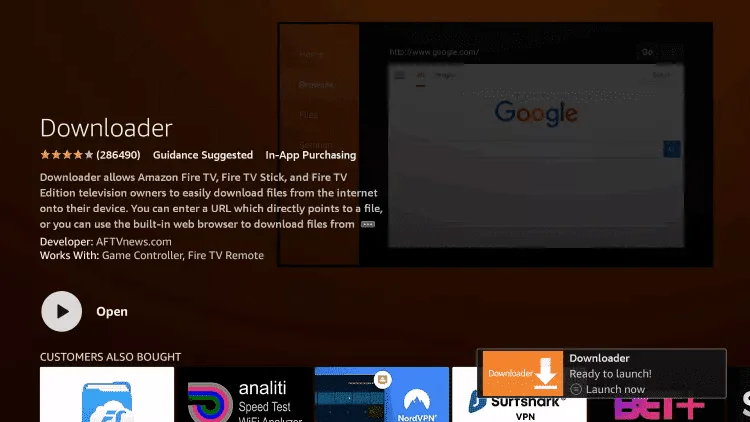
7. Revenez à l’écran d’accueil et ouvrez Paramètres.
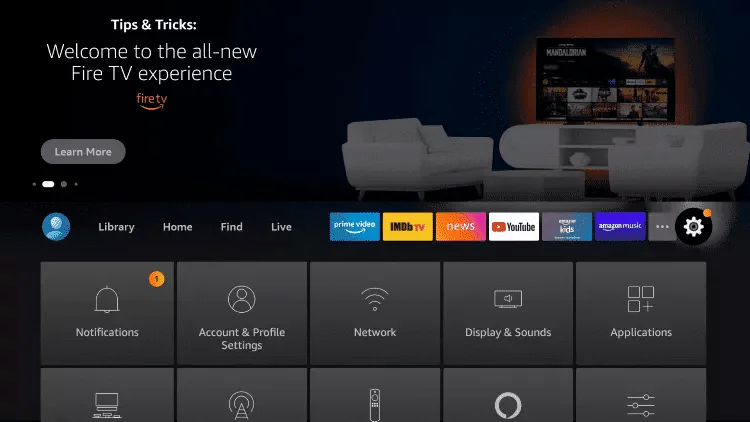
8. Cliquez sur Mon Fire TV.
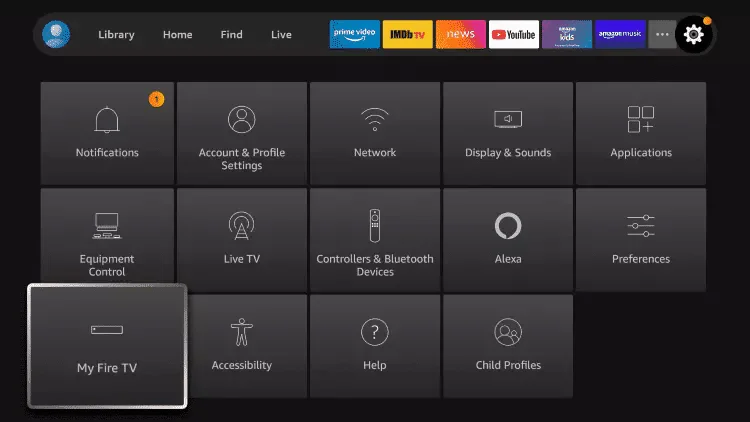
9. Choisissez les options du développeur.
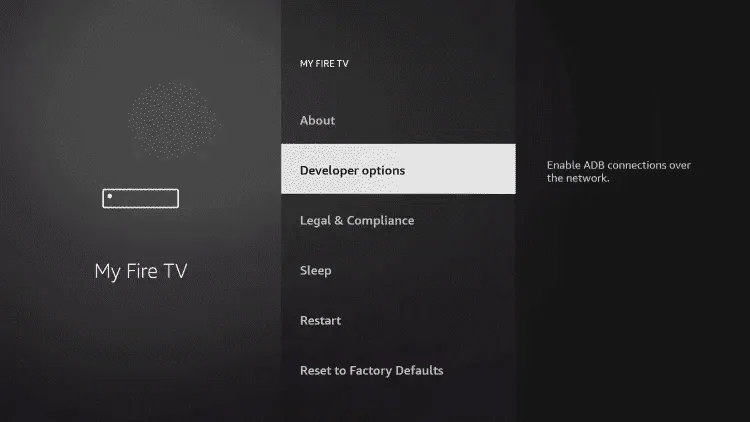
10. Cliquez sur Installer des applications inconnues.
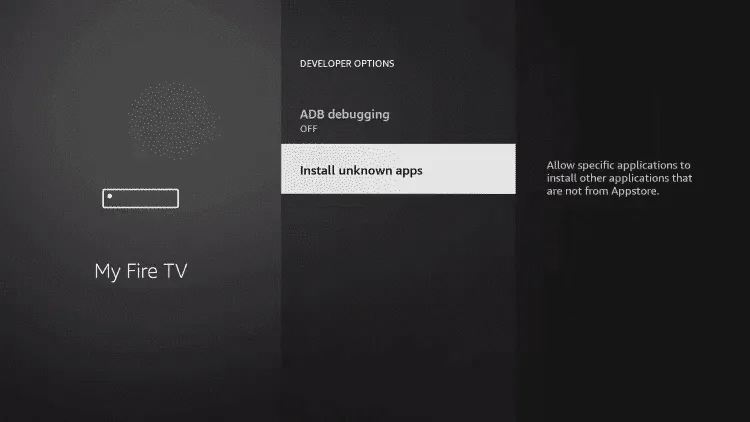
11. Recherchez l’application Downloader et cliquez dessus.
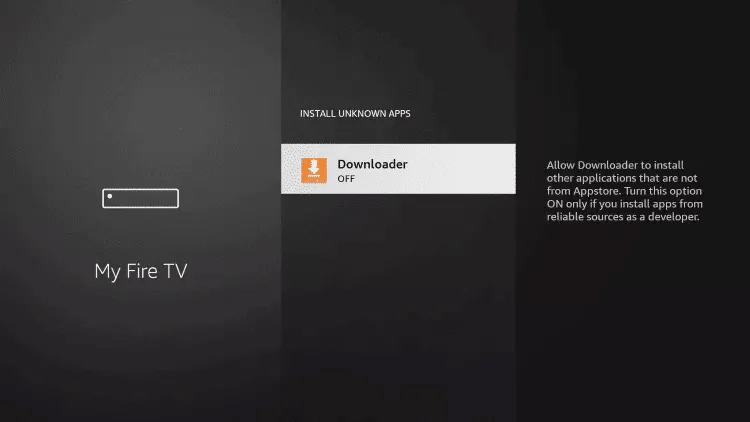
12. Cela activera les sources inconnues pour l’application Downloader. Cela permettra le chargement latéral sur votre appareil.
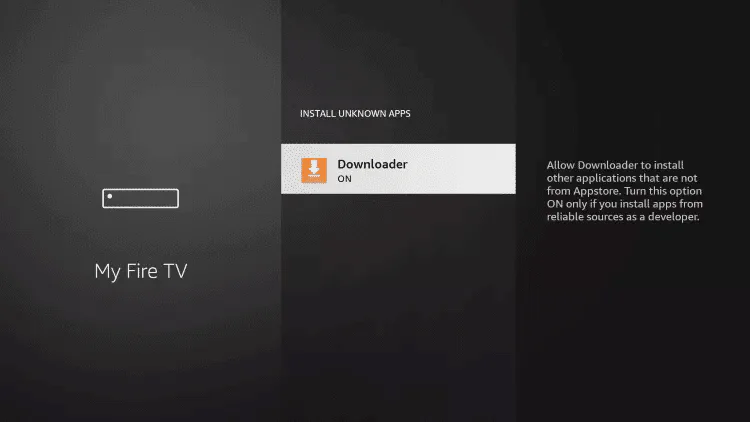
13. Lancez le téléchargeur.
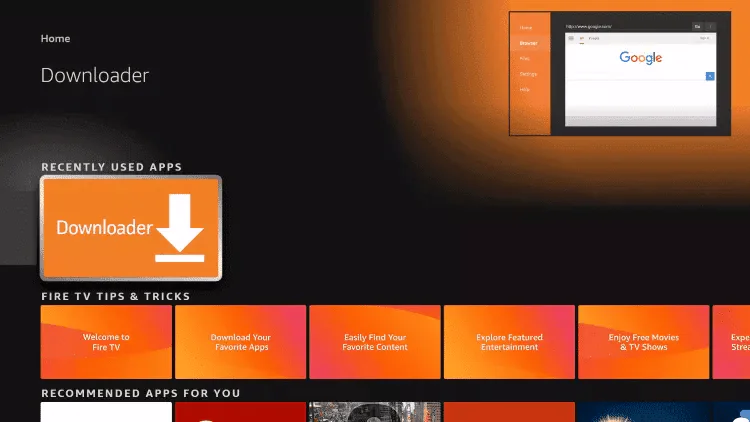
14. Cliquez sur Autoriser.
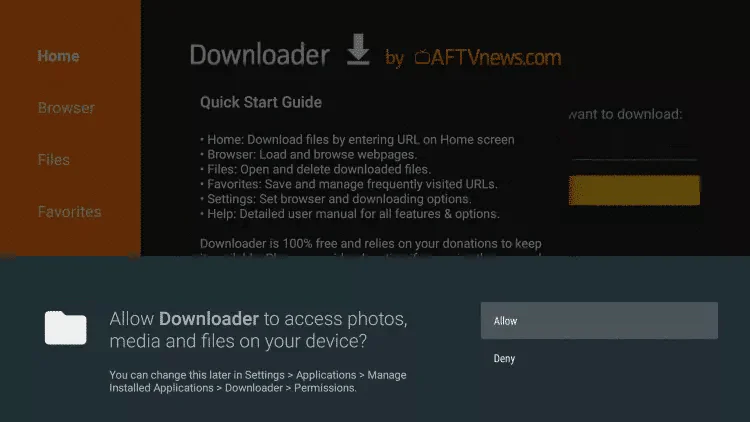
15. Cliquez sur OK.
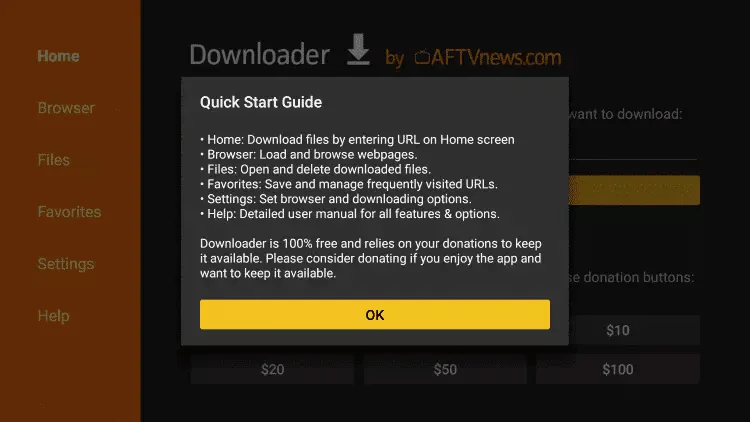
16. Tapez l’URL suivante exactement comme indiqué ici : https://www.iptvsmarters.com/smarters.apk
et cliquez sur Aller.
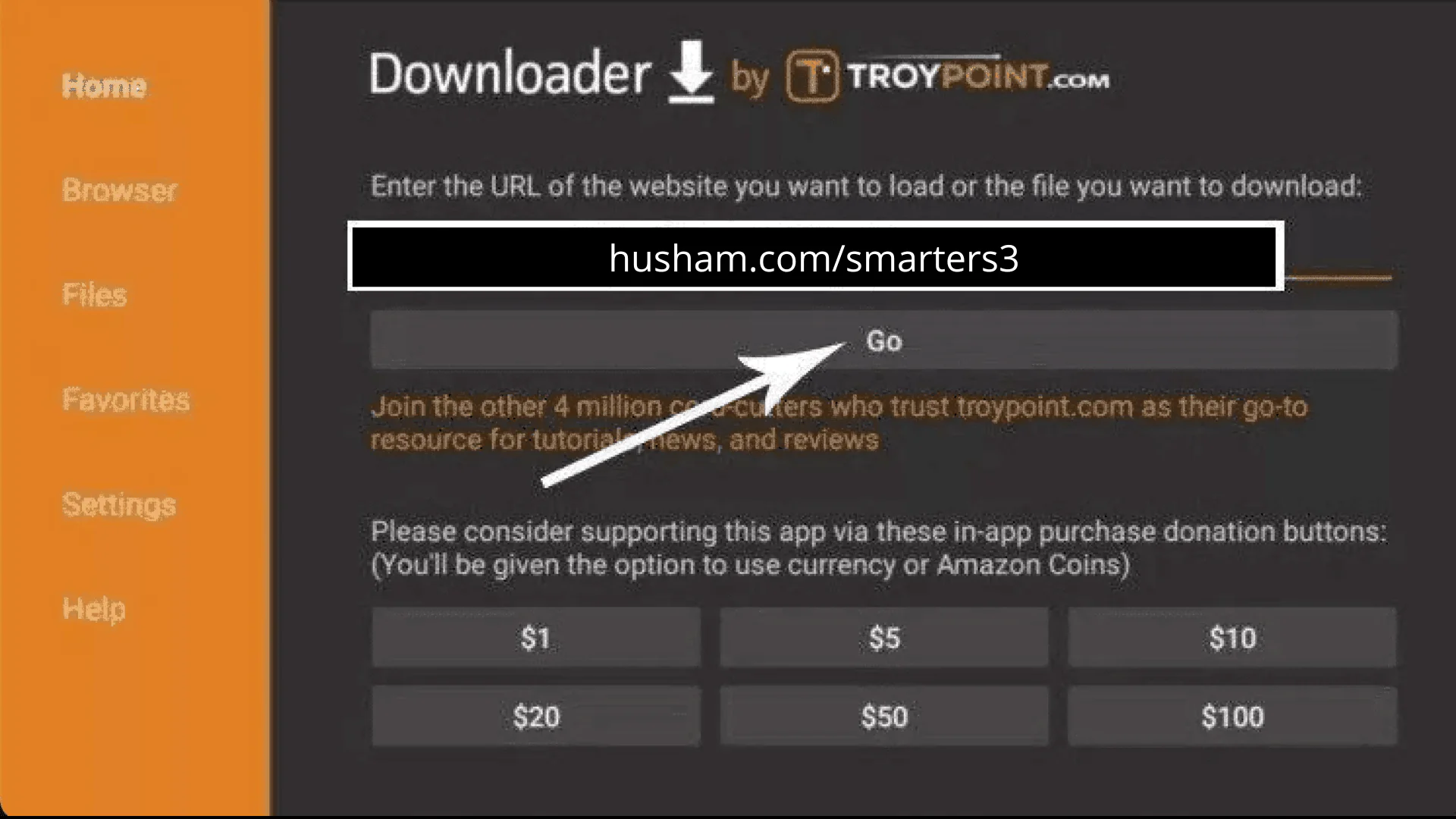
17. Attendez que le fichier soit téléchargé.
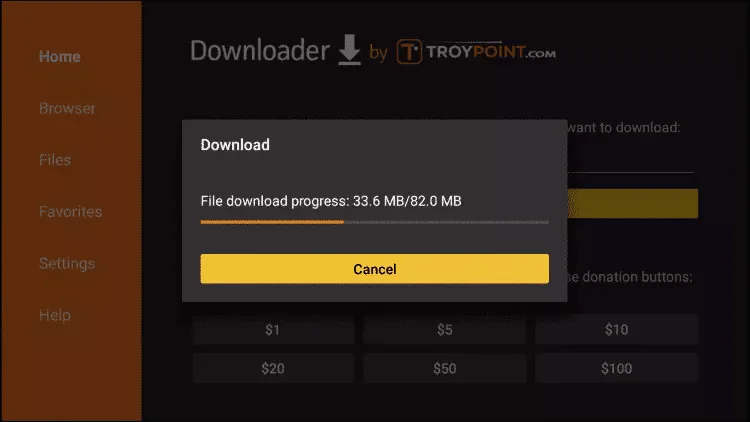
18. Cliquez sur Installer.
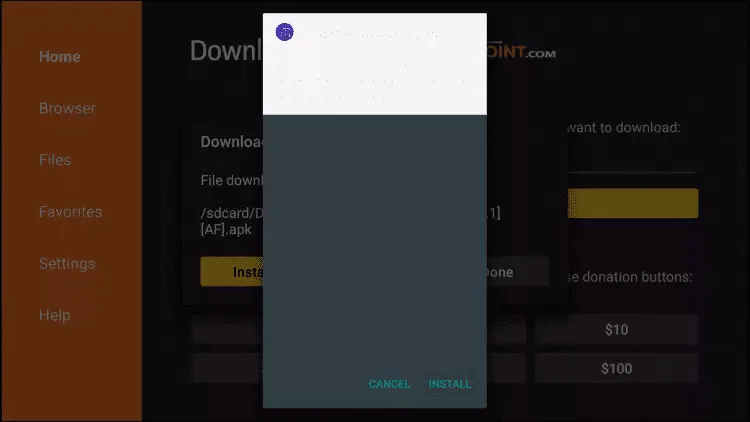
19. Cliquez sur Terminé.
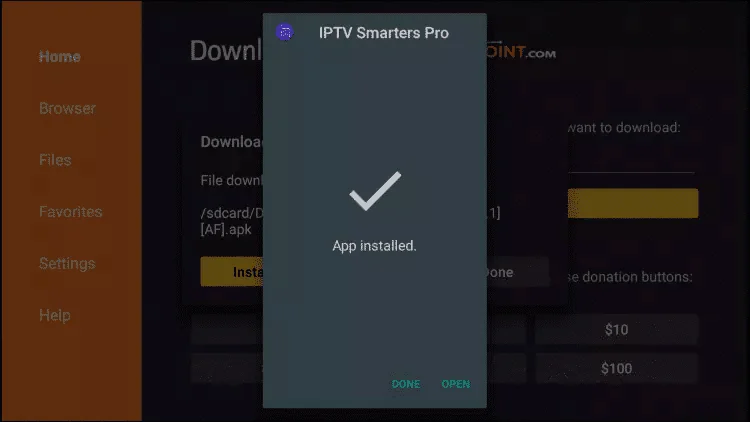
20. Ouvrez les smarters IPTV, puis sélectionnez Connexion avec l’API des codes Xtream.
21. Entrez les informations de connexion que nous vous avons envoyées via Whatsapp ou Email ou Chat
POUR TIVIMATE
1. Tapez l’URL suivante exactement comme indiqué ici : https://tivimates.com/tiviapk
et cliquez sur Aller.
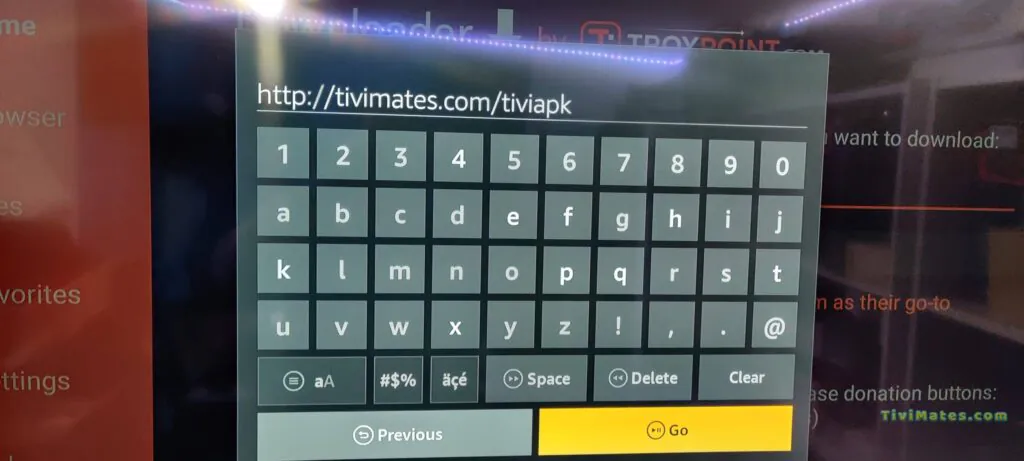
2. Attendez que le fichier soit téléchargé.
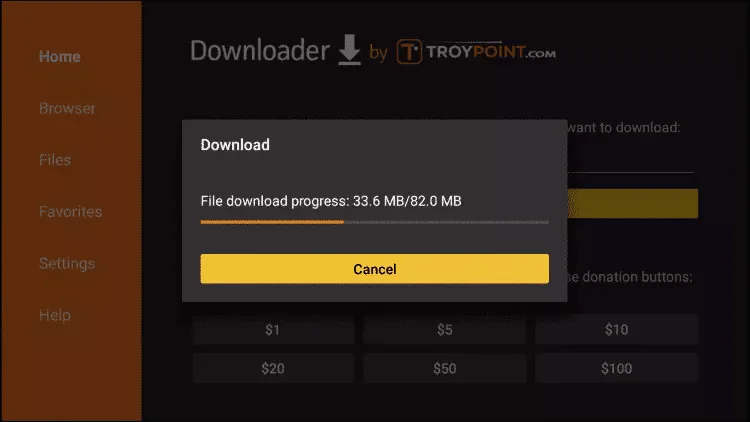
Attendez la fin du téléchargement du fichier
3. Cliquez sur Installer et une fois l’installation terminée. Vous pouvez ouvrir l’application.
4. Cliquez sur « Ajouter une playlist » puis choisissez « Codes Xtream »
5. Entrez les informations de connexion que nous vous avons envoyées via Whatsapp ou Email ou Chat`
IPTV SUR ANDROID AVEC IPTV SMARTERS
Étape 1 : Commencez par télécharger l’application IPTV Smarters via cette URL : https://www.iptvsmarters.com/smarters.apk
Étape 2 : Ouvrez l’application une fois téléchargée et entrez les informations de connexion.
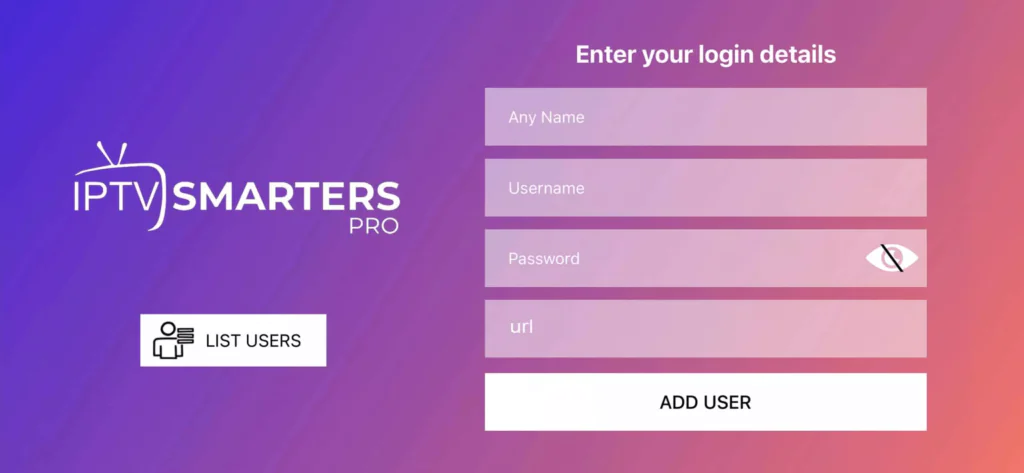
Étape 3 : Saisissez les informations de connexion que nous vous avons fournies après avoir souscrit un abonnement chez nous.
Cliquez maintenant sur « AJOUTER UN UTILISATEUR » pour passer à la section suivante.
Étape 4 : Attendez quelques secondes.
Étape 5 : Cliquez maintenant sur l’icône « Live TV » comme illustré dans l’image via une flèche rouge.
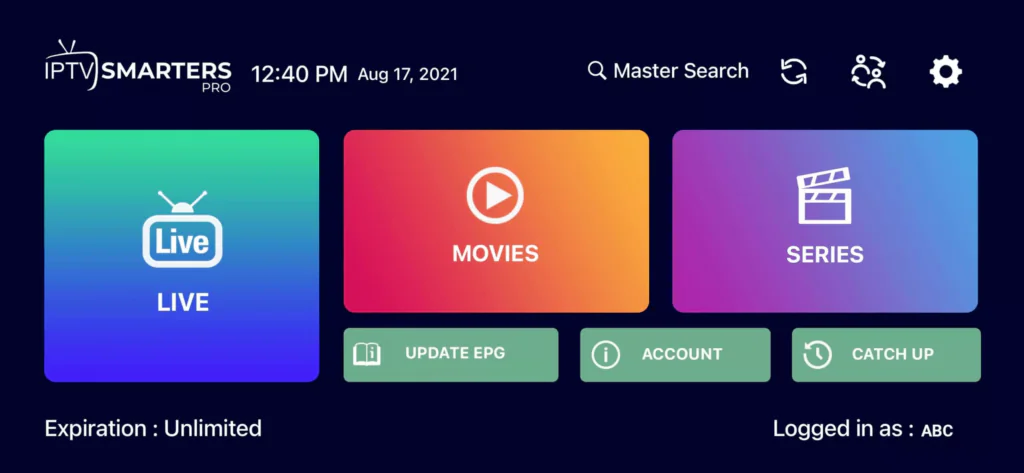
Étape 6 : Vous devez maintenant sélectionner le groupe de chaînes que vous souhaitez regarder et passer à la section suivante.
Étape 7 : Vous devez maintenant cliquer sur le nom de la chaîne, puis double-cliquer sur le petit écran pour passer en plein écran lors de la dernière étape.
Fait
Comment configurer IPTV sur Apple/IOS avec IPTV Smarters Player
Étape 1 : Commencez par télécharger l’application IPTV Smarters depuis l’Apple Store via cette URL :
https://apps.apple.com/in/app/smarters-player-lite/id1628995509
ou vous pouvez le rechercher sur l’App Store
installez l’application sur votre appareil IOS.
Étape 2 : Ouvrez l’application une fois téléchargée et saisissez les informations de connexion.
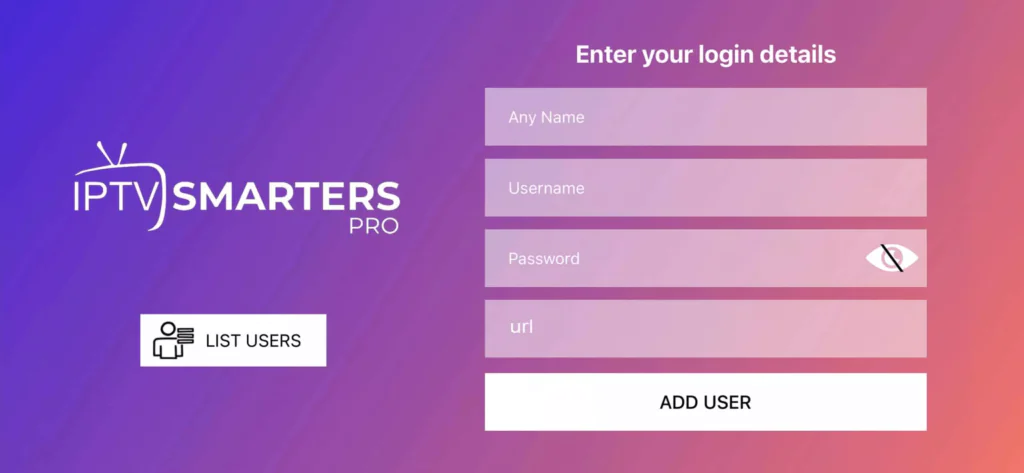
Étape 3 : Saisissez les informations de connexion que nous vous avons fournies après avoir souscrit un abonnement chez nous.
Cliquez maintenant sur « AJOUTER UN UTILISATEUR » pour passer à la section suivante.
Étape 4 : Attendez quelques secondes.
Étape 5 : Cliquez maintenant sur l’icône « Live TV » comme indiqué dans l’image via une flèche rouge.
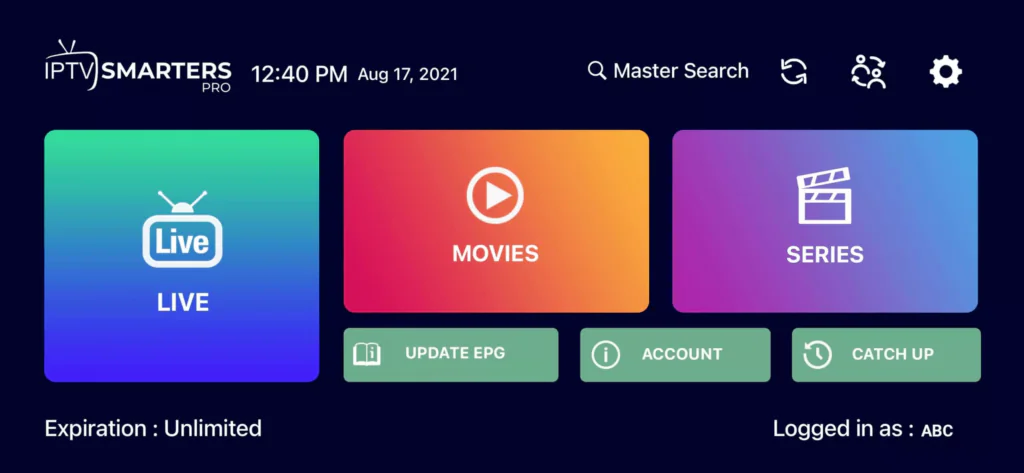
Étape 6 : Vous devez maintenant sélectionner le groupe de chaînes que vous souhaitez regarder et passer à la section suivante.
Étape 7 : Vous devez maintenant cliquer sur le nom de la chaîne, puis double-cliquer sur le petit écran pour passer en plein écran lors de la dernière étape.
Étape 8 : Pour ajouter un EPG, il n’est pas nécessaire d’ajouter une URL EPG, cliquez simplement sur « Installer EPG ».
Fait
Méthode Windows :
Téléchargez l’application IPTV Smarters via cette URL : https://www.iptvsmarters.com/download?download=windows
Méthode MAC :
Téléchargez l’application IPTV Smarters via cette URL : https://www.iptvsmarters.com/download?download=mac
Étape 1 : accéder à la source
Appuyez sur le bouton Source de votre télécommande Samsung pour commencer.
https://drive.google.com/file/d/1-RZ3FWYX8Kkphqd2khSWGWl0-D6MIclT/view?usp=sharing
Étape 2 : Téléchargez IPTV Smarters Pro
Accédez à Rechercher et saisissez IPTV Smarters Pro pour télécharger l’application.
https://drive.google.com/file/d/11JbCpZV6qyI7YXDV50aq-GefYUDdIPPj/view?usp=sharing
https://drive.google.com/file/d/1UlNabtFVdFsjZqZQhbhpyBpPQOXPvJdL/view?usp=sharing
https://drive.google.com/file/d/1v3e5Zc-gD-uXdQcyTCBOV2mMtOx2mbTU/view?usp=sharing
Étape 3 : Connectez-vous à l’application
Ouvrez l’application et connectez-vous à l’aide des détails de votre abonnement : nom d’utilisateur, mot de passe et URL du portail.
https://drive.google.com/file/d/1ipXTAXqDO1s6skXN_CweqGksMO7sdfbF/view?usp=sharing
Remarque importante :
Assurez-vous que votre fournisseur de services a enregistré son DNS auprès de nous pour des performances optimales.
Attention : Les fonctionnalités de la version Premium ne sont pas disponibles pour les téléviseurs intelligents Samsung.
LG SMART TV
Étape 1 : accéder au menu d’accueil
Appuyez sur le bouton Accueil de votre télécommande LG pour commencer.
https://drive.google.com/file/d/17aTG0Ki0GTveEwMLMSEkAKBubDYgE0Nc/view?usp=sharing
Étape 2 : ouvrez le magasin de contenu LG
Accédez au LG Content Store et ouvrez-le.
https://drive.google.com/file/d/1SkhV00Yi9koEtiAbJanNhvmwJE9YZhWx/view?usp=sharing
Étape 3 : Téléchargez IPTV Smarters Pro
Sélectionnez le bouton Rechercher et saisissez IPTV Smarters Pro pour télécharger l’application.
https://drive.google.com/file/d/1KFIuhEUE3oK3gBFU7YdNh66bDGrrRZO9/view?usp=sharing
https://drive.google.com/file/d/1F2ektphFG1Vco0NZ6O85hUvziNXLvuuX/view?usp=sharing
Étape 4 : Connectez-vous à l’application
Ouvrez l’application et connectez-vous à l’aide des détails de votre abonnement : nom d’utilisateur, mot de passe et URL du portail.
https://drive.google.com/file/d/1mXyJaPiFxnVcfcER0vPgxPnWszyKdpVR/view?usp=sharing
Remarque importante :
Veuillez vous assurer que votre fournisseur de services a enregistré son DNS auprès de nous pour des performances optimales.